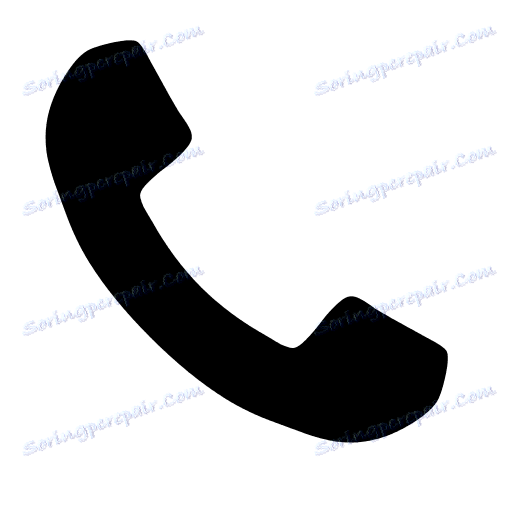Дзвінок в стім
Багато хто не знає, що Стим може виступити в ролі повноцінного заміни таких програм як Skype або TeamSpeak. За допомогою Стіма ви можете повноцінно спілкуватися голосом, можна навіть влаштувати конференц-дзвінок, тобто зателефонувати відразу декільком користувачам, і спілкуватися групою.
Читайте далі, щоб дізнатися якомога зателефонувати іншому користувачеві в стім.
Для того, щоб зателефонувати іншому користувачеві Вам необхідно додати його в список своїх друзів. Про те, як знайти друга і додати його в список ви можете прочитати в цій статті .
Як подзвонити другу в стім
Дзвінки працюють через звичайний текстовий чат Стіма. Для того щоб відкрити цей чат Вам необхідно відкрити список друзів за допомогою кнопки, яка розташована в нижній правій частині клієнта Стим.
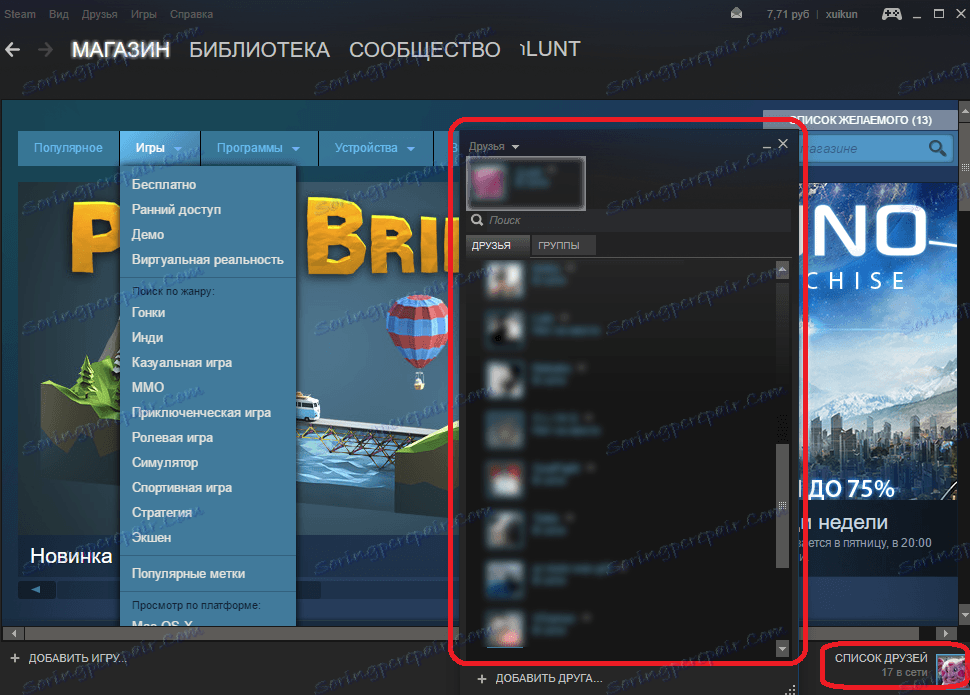
Після того як Ви відкриєте список своїх друзів, необхідно натиснути правою клавішею миші і з цього одного, з яким Ви хочете поговорити голосом, потім Вам потрібно вибрати пункт «Надіслати повідомлення».
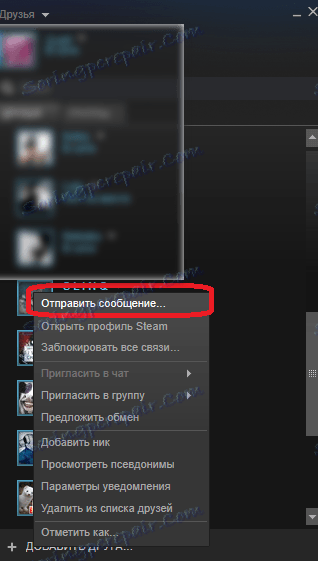
Після цього відкриється вікно чату для розмови з цим користувачем Стіма. Для багатьох це вікно є цілком звичайним, тому що саме за допомогою нього йде звичайне повідомлення. Але не всі знають, що кнопка яка активує голосове спілкування знаходиться в правому верхньому куті вікна чату, при натисканні якої треба буде вибрати пункт «Подзвонити», яка дозволить поговорити з користувачем за допомогою свого голосу.
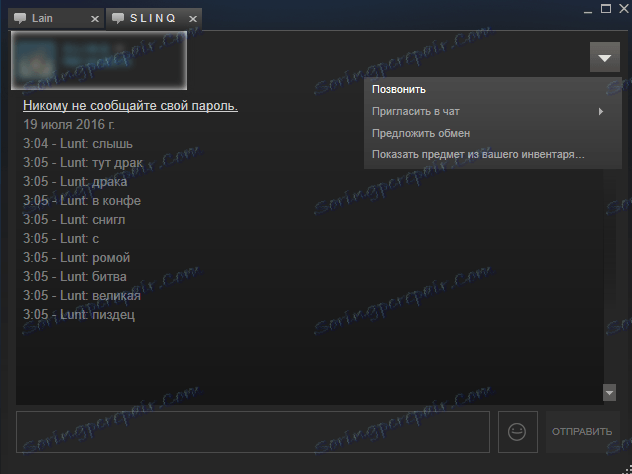
Дзвінок надійде Вашому другу в стім. Після того, як він прийме його, почнеться голосове спілкування.
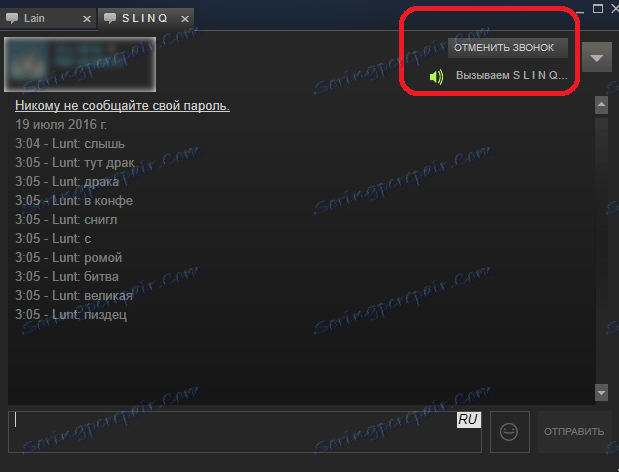
Якщо Ви хочете поговорити одночасно відразу з декількома користувачами в одному голосовому чаті, Вам необхідно додати інших користувачів в цей чат. Для цього клікніть по цій же самій кнопці, яка розташована в правому верхньому куті, а потім виберіть пункт «Запросити в чат», а потім користувача, якого хочете додати.
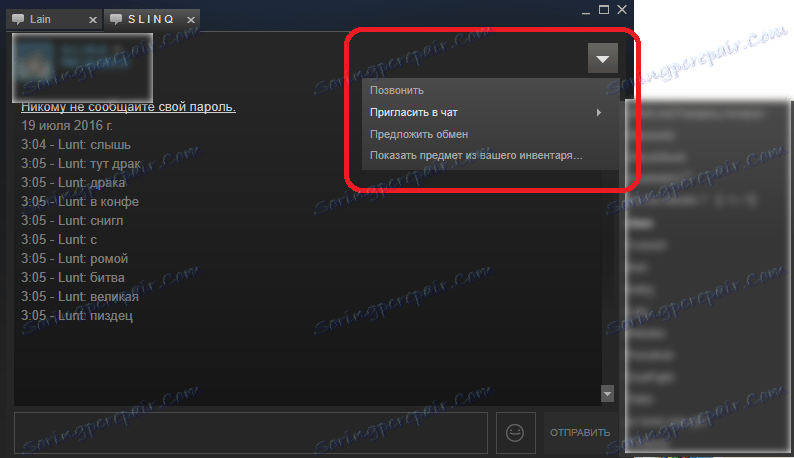
Після того, як Ви додали інших користувачів в чат, їм також необхідно буде подзвонити в цей чат, щоб приєднатися до розмови. Таким чином Ви зможете зібрати повноцінну голосову конференцію з декількох користувачів. Якщо у Вас є будь-які проблеми зі звуком при розмові, то спробуйте налаштувати свій мікрофон. Це можна зробити через налаштування Стіма. Для переходу до налаштувань, Вам необхідно клікнути по пункту Стіма, а потім вибрати вкладку «Налаштування», даний пункт розташований в лівому верхньому кутку клієнта Стіма.
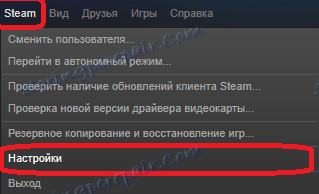
Тепер Вам потрібно перейти на вкладку «Голос», на цій же вкладці розташовані всі настройки, які необхідні для того щоб налаштувати Ваш мікрофона в стім.
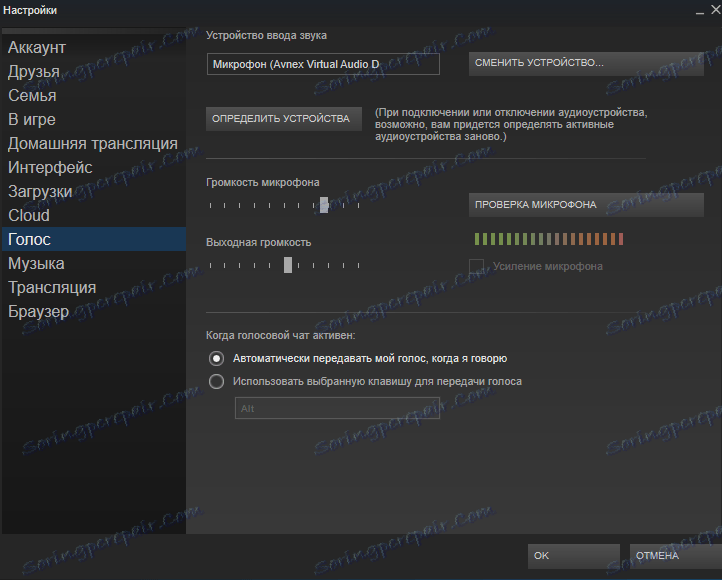
Якщо інші користувачі Вас зовсім не чують, то спробуйте змінити пристрій введення звуку, для цього натисніть відповідну кнопку налаштувань, а потім виберіть пристрій, який Ви хочете використовувати. Спробуйте кілька пристроїв, одне з них має запрацювати.
Якщо Вас чути зовсім тихо, то просто збільшіть гучність мікрофона за допомогою відповідного повзунка. Також Ви можете змінити вихідну гучність, яка відповідає за посилення Вашого мікрофона. На цьому вікні присутній кнопка «Перевірка мікрофона». Після того, як Ви натиснете цю кнопку, Ви будете чути те, що Ви говорите, таким чином Ви зможете самі послухати, як чують Вас інші користувачі. Також Ви можете вибрати яким чином потрібно передавати Ваш голос.
Коли голос досягає певної гучності за допомогою натискання клавіші, виберіть найбільш зручний для Вас варіант. Наприклад, якщо Ваш мікрофон видає занадто багато шуму, то спробуйте зменшити його, за допомогою натискання тієї ж клавіші. Крім цього можна зробити мікрофон тихіше, щоб не було так чутно шумів. Після цього натисніть клавішу «ОК» для підтвердження зміни налаштувань голосу. Тепер спробуйте поговорити з користувачами Стіма ще раз.
Ці голосові настройки відповідають не тільки за спілкування в чаті Стіма, але також відповідають і за те, як Вас будуть чути в різних іграх в стім. Наприклад, якщо ви зміните голосові настройки в стім, Ваш голос також зміниться в грі CS: GO, тому дану вкладку варто також використовувати в тому випадку, якщо інші гравці погано чують Вас в різних Стим-іграх.
Тепер Ви знаєте, як можна зателефонувати своєму другові в стім. Голосове спілкування може бути набагато зручніше, особливо, якщо Ви в цей час граєте в якусь гру, і немає часу друкувати повідомлення в чат.
Зателефонуйте своїм друзям. Грайте і спілкуйтеся при цьому за допомогою свого голосу.